今日練習檔 ԅ( ¯་། ¯ԅ)
經過昨天詳細的介紹SUM家族後,今天理所當然要介紹與其相似的AVERAGE家族。average的意思就是平均的意思。這個家族最主要的有AVERAGE、AVERAGEIF、AVERAGEIFS,你會發現跟SUM家族很像,一個是原型,另外為一個條件IF及多個條件IFS,因此我覺得再介紹一次就太沒意思了,所以今天除了介紹最基本的AVERAGE外,會另外介紹一個AVERAGEA,要看到最後唷 \(^o^)/
歡迎大家使用練習檔跟著我一起做。今天的內容是一個成績單,並且要計算成績平均,不過由於有缺考,因此在計算時就會產生兩種不同的結果,如下圖: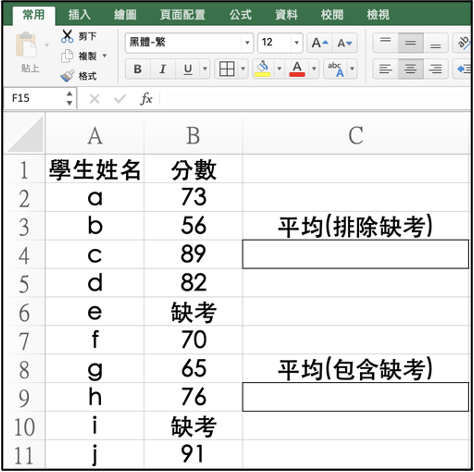
首先我們先點選C4,並且在上方輸入「=AVERAGE(」並按下插入函數,在一開始不熟悉前一率都使用「插入函數」這個功能。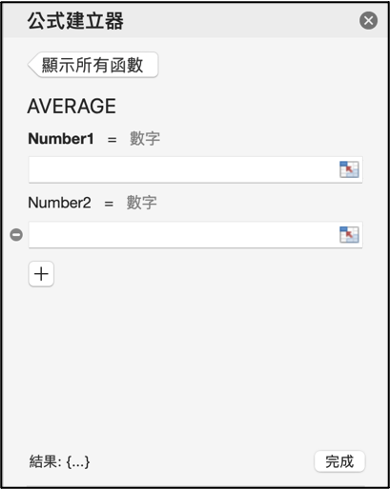
可以看到裡面非常簡潔,只有兩格,而且在「Number2」的前面可以看到「-(減號)」,代表這個並非一定需要,因此在最簡單的狀況下只需要有Number1即可。接著就是要在Number1輸入要平均的範圍,可以是一個數字~多個數字,在這裏您可以輸入「B2:B10」,或者直接用選的,如下圖: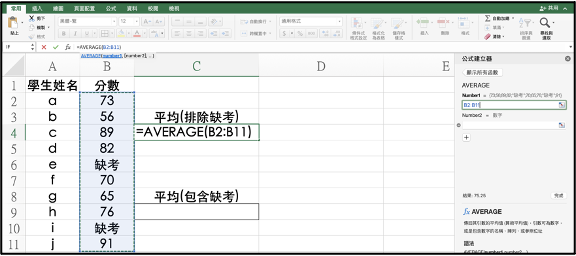
算出來的結果為75.25,但這個結果其實已經排除兩位缺考的同學,也就是這75.25是其他八位學生的平均。其實原版的AVERAGE不會將空白的儲存格,或者是字串的資料算進去,它會自動忽略這兩種型態,不過如果缺考的同學是輸入「0」的話就會算在裡面唷!
如果AVERAGE後面加上一個A,就不一樣了!在C9輸入「=AVERAGEA(」並按下「插入函數」,會看到下圖: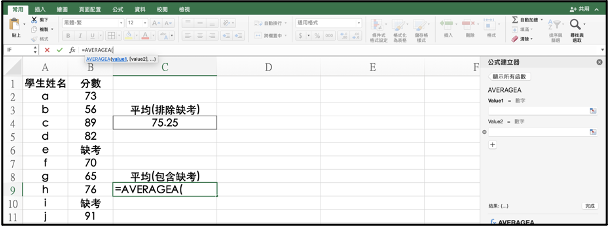
果然是AVERAGE的家人,在右側一樣是預設兩格,一樣第二格式不一定需要的!因此我們將「Value1」選擇要平均的範圍B2:B11,並按下「完成」,如同下圖: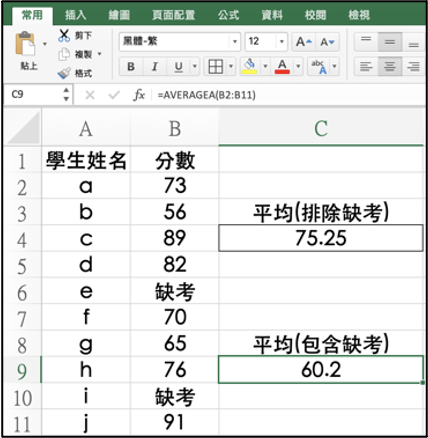
可以發現平均變低了,原因就是兩位缺考同學被這個函式認定為0分,不過系統沒有這麼聰明啦!它只是會將這個範圍內為「文字」形式的儲存格視為0,因此如果你將資料改成如下圖這樣: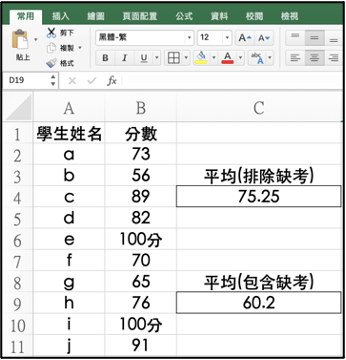
會發現平均沒有變,因為「100分」依然還是個「文字」型態。要記得唷!
補充:
上述的兩個函式都可以看到在公式建立器內都有Number2(Value2),可輸入也可以不輸入,甚至還可以透過加號新增更多的數值(範圍),其實這個就是用於「不相鄰的儲存格」,只要你今天要平均的範圍中間並不相連,就可以透過2、3....來新增範圍,不過通常都只會使用一格。
另外有一個很重要的重點,雖然我們目前都是使用右側(或視窗)來設定公式,但一定要看的懂。如果在公式欄有冒號(:),就是指連續的意思;如果是不相鄰的就會使用小逗號(,)來分隔。
舉例今天公式為「=AVERAGE(A2:A5,A7,A9:A11)」,一開始先看逗號,可以區分成三塊,因此這個公式就是將A2:A5、A7、A9:A11這8個進行平均,你會了嗎?
軒軒的笑話時間:
相信大家都看過柯南
那你們知道阿笠博士以前是什麼嗎?
。
。
。
。
阿笠碩士![]()
